یکپارچه سازی و بهینه سازی درایوها در ویندوز می تواند کمک زیادی به حفظ رایانه شما کند.پس از یکپارچه سازی، باید متوجه تغییر محسوسی در رایانه شخصی خود شوید. در این مقاله بخوانید عدم کارکرد Defragmenter ویندوز ّبرای آموزش کامپیوتر میتوانید اموزش جادویی کامپیوتر را ببینید

با این حال، برخی از کاربران در طول این فرآیند با مشکلاتی مواجه شده اند.گاهی اوقات، ابزار Defragment and Optimize Drives باز نمی شود. .اجازه دهید مطمئن ترین راه ها را برای رفع مشکل یکپارچه سازی دیسک در رایانه ویندوزی شما ارائه کنیم.
Event Viewer یک دفترچه گزارش برای فعالیت های سیستم است.رویدادهای مهم را ثبت می کند و به شما امکان می دهد نقاط خرابی را در هنگام خرابی برنامه، خطاهای سیستم و موارد دیگر شناسایی کنید..اگر ابزار Defragment and Optimize Drives شما با خطا مواجه شد، Event Viewer را بررسی کنید و اصلاحات خود را بر اساس نقاط خطای خاص تنظیم کنید. مرحله 1: روی نوار وظیفه کلیک کنید.
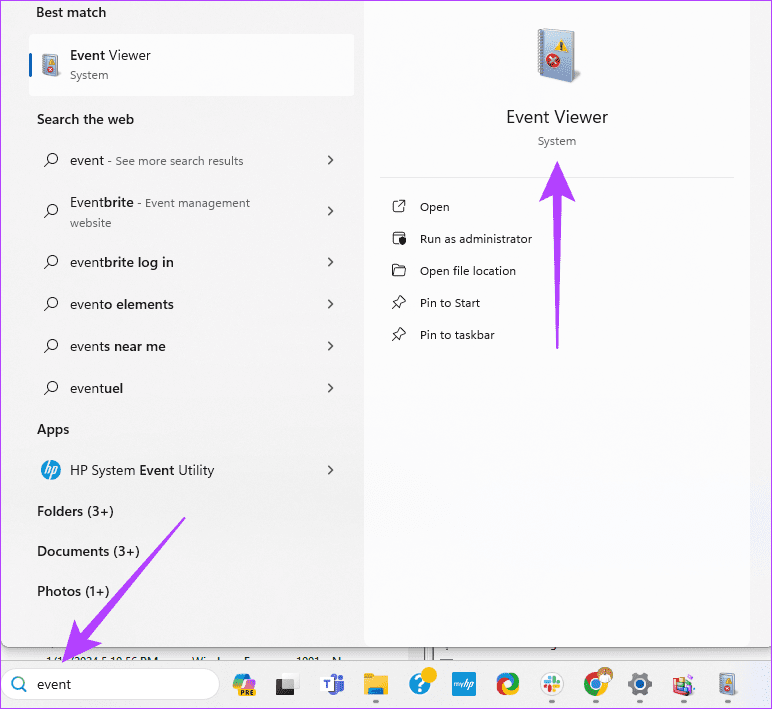
مرحله 2: گزارش های Windows را باز کنید و روی Applications کلیک کنید.
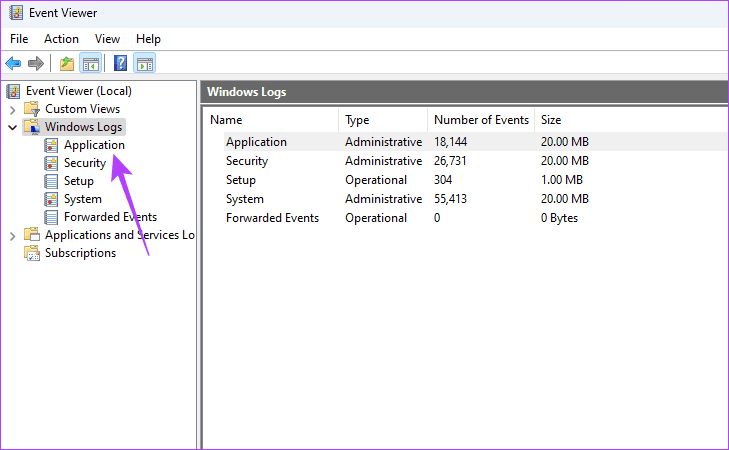
مرحله 3: در قسمت سمت راست، روی هر خطای مربوط به یکپارچه سازی کلیک کنید.اینها ممکن است خطاهایی با هشدارهایی مانند Defragmentation مواجه شوید
اگر سرویس Optimize Drives اجرا نشود، ممکن است در فرآیند یکپارچه سازی دیسک با مشکل مواجه شوید.این سرویس هنگام اجرای ابزار Defragment and Optimize Drives نقش مهمی ایفا می کند و اگر ویندوز نتواند به این سرویس دسترسی پیدا کند، ممکن است این فرآیند ناموفق باشد..مطمئن شوید که در حال اجرا است. مرحله 1: روی نوار وظیفه کلیک کنید.
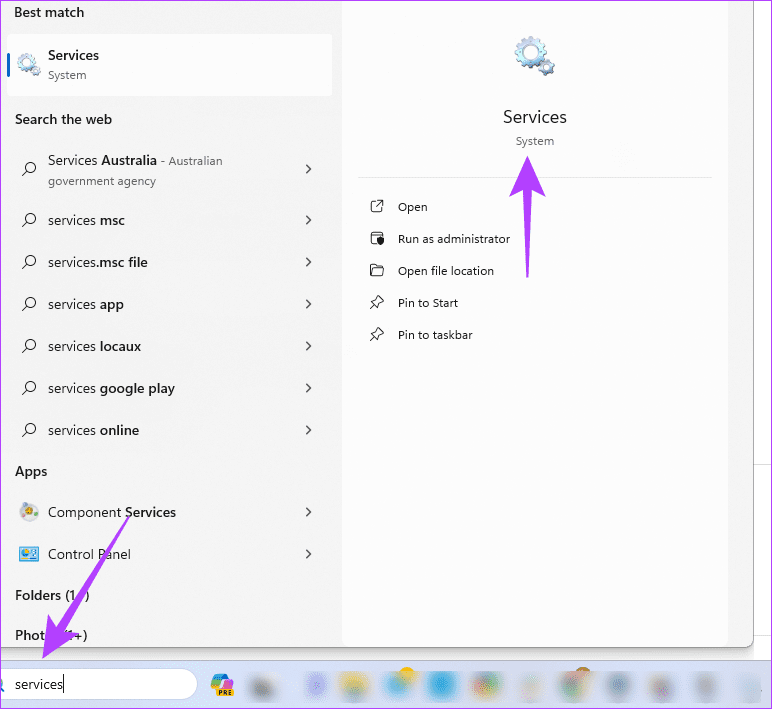
مرحله 2: روی Optimize drives دوبار کلیک کنید، نوع Startup را روی دستی تنظیم کنید، روی دکمه Start کلیک کنید، سپس روی Apply و OK کلیک کنید و دوباره فرآیند defrag را دوباره امتحان کنید..
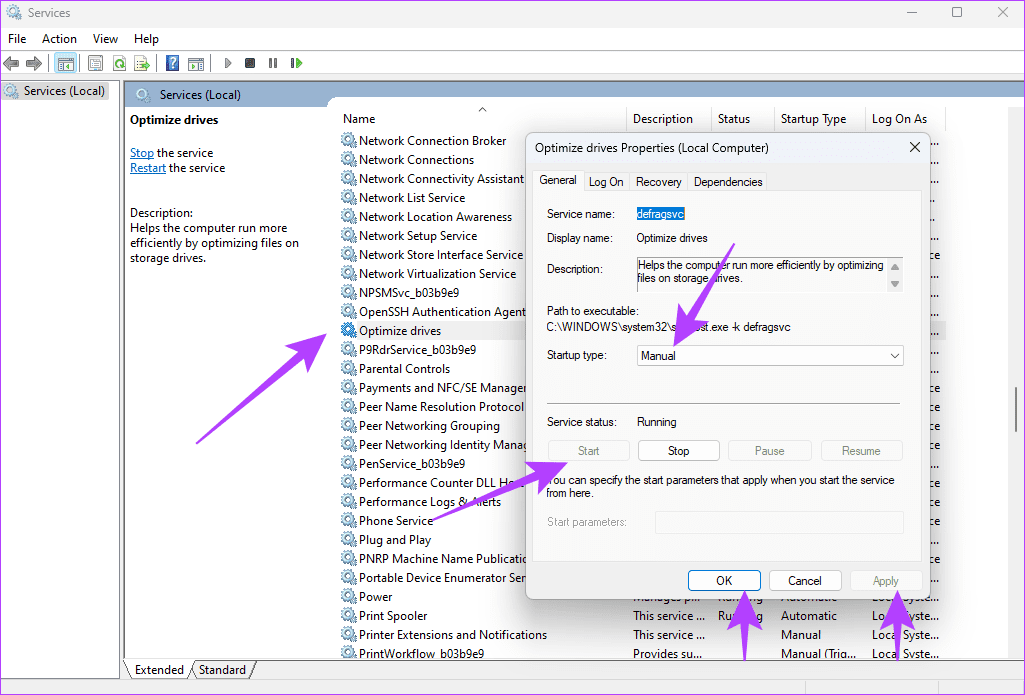
خرابی فایل ممکن است اجرای موفقیت آمیز فرآیندها یا برنامه های خاصی را غیرممکن کند.اگر فایل خراب مربوط به فرآیند یکپارچه سازی باشد، می تواند دلیل کار نکردن یکپارچه سازی دیسک ویندوز باشد..میتوانید با اجرای اسکن SFC، مانند شکل زیر، خرابی فایل را برطرف کنید. مرحله 1: گفتگوی Run را با فشار دادن Windows R باز کنید. مرحله 2: cmd را تایپ کنید و Ctrl Shift Enter را بزنید تا Command Prompt با حقوق بالا باز شود..

مرحله 3: دستور زیر را تایپ کنید و Enter را بزنید، سپس هر دستورالعمل روی صفحه را دنبال کنید تا فرآیند تکمیل شود.
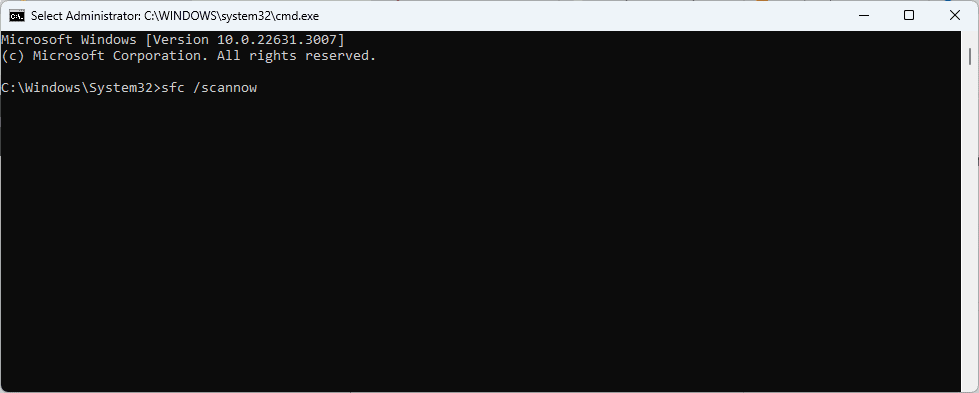
مرحله 4: رایانه را مجدداً راه اندازی کنید و روند را دوباره امتحان کنید.
در طول یکپارچه سازی، فایل های تکه تکه شده به قسمت های مختلف درایو منتقل می شوند.سکتورهای درایو نامناسب باعث می شود که فرآیند به درستی تجزیه و تحلیل را غیرممکن کند و ممکن است باعث شکست فرآیند شود.می توانید از اسکن CheckDisk برای رفع آن استفاده کنید. مرحله 1: گفتگوی Run را با فشار دادن Windows R باز کنید. مرحله 2: cmd را تایپ کنید و Ctrl Shift Enter را بزنید تا Command Prompt با حقوق بالا باز شود..
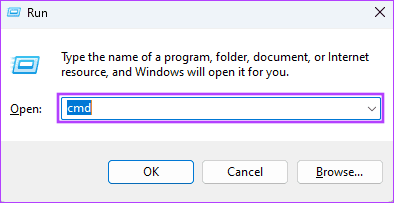
مرحله 3: دستور زیر را تایپ کنید، C را با حروف درایو خود جایگزین کنید و Enter را بزنید.

حالت ایمن ویندوز به رایانه شما اجازه می دهد تا با حداقل خدمات بوت شود.این حالت برای عیب یابی بسیار مفید است زیرا فرآیندهایی را که ممکن است باعث درگیری شوند را حذف می کند.هنگامی که یکپارچه سازی دیسک ویندوز کار نمی کند، به حالت Safe Mode راه اندازی شده و دوباره این فرآیند را امتحان کنید.
در ویندوز، می توانید از ابزار System Restore برای بازگشت به حالت قبلی قبل از بروز خطای خاص استفاده کنید.هنگامی که برنامه های کاربردی متناقض یا فایل های سیستمی خراب باعث مشکل یکپارچه سازی دیسک میشوند، باید ابزار System Restore را اجرا کنید..این ابزار می تواند رایانه شما را به حالت قبل از خراب شدن یک فایل مهم یا نصب برنامه مشکل ساز برگرداند..با این حال، باید توجه داشته باشید که ممکن است برخی از داده ها را در طول فرآیند از دست بدهید.
هدف این راهنما این است که به شما کمک کند تا یکپارچه سازی دیسک را به طور یکپارچه اجرا کنید و راه حل هایی که ما به اشتراک گذاشته ایم موثرترین گزینه های شما خواهند بود..توصیه می کنیم از اولین تعمیر شروع کنید و تا زمانی که مشکل حل شود، به سمت پایین حرکت کنید.لطفاً در زیر برای ما نظر بگذارید و به ما بگویید چه راه حلی برای شما برای عدم کارکرد Defragmenter ویندوز مؤثرتر بوده است.